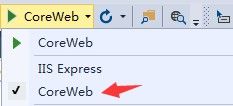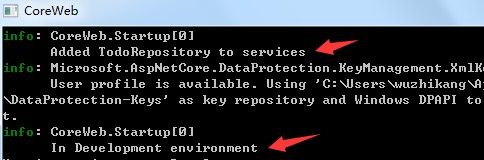1.前言
ASP.NET Core支持适用于各种内置和第三方日志记录提供应用程序的日志记录API。本文介绍了如何将日志记录API与内置提供应用程序一起使用。
2.添加日志提供程序
日志记录提供应用程序显示或存储日志。例如,控制台提供应用程序在控制台上显示日志,Azure Application Insights提供应用程序将这些日志存储在Azure Application Insights中。要添加提供应用程序,请在Program.cs中调用提供程序的Add{provider name}扩展方法:
public static void Main(string[] args)
{
var webHost = new WebHostBuilder()
.UseKestrel()
.UseContentRoot(Directory.GetCurrentDirectory())
.ConfigureAppConfiguration((hostingContext, config) =>
{
var env = hostingContext.HostingEnvironment;
config.AddJsonFile("appsettings.json", optional: true, reloadOnChange: true)
.AddJsonFile($"appsettings.{env.EnvironmentName}.json",
optional: true, reloadOnChange: true);
config.AddEnvironmentVariables();
})
.ConfigureLogging((hostingContext, logging) =>
{
//添加appsettings.json中关于日志的Logging节点配置
logging.AddConfiguration(hostingContext.Configuration.GetSection("Logging"));
//日志控制台记录提供程序
logging.AddConsole();
//日志Debug记录提供程序
logging.AddDebug();
//日志EventSource记录提供程序
logging.AddEventSourceLogger();
})
.UseStartup()
.Build();
webHost.Run();
}
默认项目模板调用CreateDefaultBuilder,该操作将添加日志记录(控制台、DEBUG、EventSource)提供给应用程序:
public static void Main(string[] args)
{
CreateWebHostBuilder(args).Build().Run();
}
public static IWebHostBuilder CreateWebHostBuilder(string[] args) =>
WebHost.CreateDefaultBuilder(args)
.UseStartup();
3.创建日志
创建日志可以从依赖注入(DI)中获取ILogger
public class AboutModel
{
private readonly ILogger _logger;
public AboutModel(ILogger logger)
{
//ILogger是Core内置日志组件,默认已经注入,无需再次手动注入
_logger = logger;
}
public void OnGet()
{
var Message = $"About page visited at {DateTime.UtcNow.ToLongTimeString()}";
_logger.LogInformation("Message displayed: {Message}", Message);
}
}
private readonly ILogger _logger;
public HomeController(ILogger logger)
{
_logger = logger;
}
public IActionResult Index()
{
AboutModel aboutModel = new AboutModel(_logger);
aboutModel.OnGet();
return View();
}
通过Kestral服务器启动调试:
看看控制台输出日志记录:
日志“级别”代表所记录事件的严重程度。日志“类别”是与每个日志关联的字符串。ILogger
3.1启动时(Startup)创建日志
要将日志写入Startup类,构造函数签名需包含ILogger参数:
public class Startup
{
private readonly ILogger _logger;
public Startup(IConfiguration configuration, ILogger logger)
{
Configuration = configuration;
_logger = logger;
}
public IConfiguration Configuration { get; }
public void ConfigureServices(IServiceCollection services)
{
_logger.LogInformation("Added TodoRepository to services");
}
public void Configure(IApplicationBuilder app, IHostingEnvironment env)
{
if (env.IsDevelopment())
{
_logger.LogInformation("In Development environment");
}
}
}
通过Kestral服务器启动调试看看控制台输出日志记录:
3.2在程序中(Program)创建日志
如果使用CreateDefaultBuilder,则可自行选择提供应用程序来替换默认应用程序。调用 ClearProviders,然后添加所需的应用程序。
public class Program
{
public static void Main(string[] args)
{
var host = CreateWebHostBuilder(args).Build();
var logger = host.Services.GetRequiredService>();
logger.LogInformation("Seeded the database.");
host.Run();
}
public static IWebHostBuilder CreateWebHostBuilder(string[] args) =>
WebHost.CreateDefaultBuilder(args)
.UseStartup()
.ConfigureLogging(logging =>
{
logging.ClearProviders();
logging.AddConsole();
});
}
通过Kestral服务器启动调试看看控制台输出日志记录:
4.Configuration
日志记录提供程序配置由一个或多个配置提供程序提供:
- 文件格式(INI、JSON 和 XML)。
- 命令行参数。
- 环境变量。
- 内存中的.NET对象。
- 未加密的机密管理器存储。
- 加密的用户存储,如 Azure Key Vault。
- (已安装或已创建的)自定义提供程序。
例如,日志记录配置通常由应用设置文件的Logging部分提供。以下示例显示了典型 appsettings.Development.json 文件的内容:
{
"Logging": {
"LogLevel": {
"Default": "Debug",
"System": "Information",
"Microsoft": "Information"
},
"Console":
{
"IncludeScopes": true
}
}
}
Logging属性可具有LogLevel和日志提供程序属性(显示控制台)。Logging下的LogLevel属性指定了用于记录所选类别的最低级别。在本例中,System和Microsoft类别在Information级别记录,其他均在Debug级别记录。如果提供程序支持日志作用域,则IncludeScopes将指示是否启用这些域。
5.日志级别
每个日志都指定了一个LogLevel值。日志级别指示严重性或重要程度。如果LogLevel是Warning级别,那么跟踪Trace,Debug,Information级别将不会记录。ASP.NET Core 定义了以下日志级别(按严重性从低到高排列):
- 跟踪Trace = 0
- 调试Debug = 1
- 信息 Information = 2
- 警告 Warning = 3
- 错误 Error = 4
- 严重 Critical = 5
6.内置日志记录提供程序
- 控制台:logging.AddConsole(); dotnet run 查看控制台日志记录输出。
- 调试:logging.AddDebug(); 在 Linux 中,此提供程序将日志写入 /var/log/message。
- EventSource:logging.AddEventSourceLogger();在Windows中,它使用PerfView实用工具收集和查看日志,但尚无支持Linux或macOS的事件集合和显示工具。
- EventLog:logging.AddEventLog();向Windows事件日志发送日志输出。
- TraceSource:logging.AddTraceSource(sourceSwitchName);应用必须在.NET Framework(而非.NET Core)上运行。
7.第三方日志记录提供程序
适用于ASP.NET Core的第三方日志记录框架,链接地址官方文档中有:
- elmah.io(GitHub 存储库)
- Gelf(GitHub 存储库)
- JSNLog(GitHub 存储库)
- KissLog.net(GitHub 存储库)
- Loggr(GitHub 存储库)
- NLog(GitHub 存储库)
- Sentry(GitHub 存储库)
- Serilog(GitHub 存储库)
- Stackdriver(Github 存储库)
例如使用NLog:NLog是一个灵活的免费日志记录平台,适用于各种.NET平台,包括.NET标准。NLog可以轻松写入多个目标。(数据库,文件,控制台)并即时更改日志记录配置。
到此这篇关于ASP.NET Core记录日志的文章就介绍到这了。希望对大家的学习有所帮助,也希望大家多多支持脚本之家。